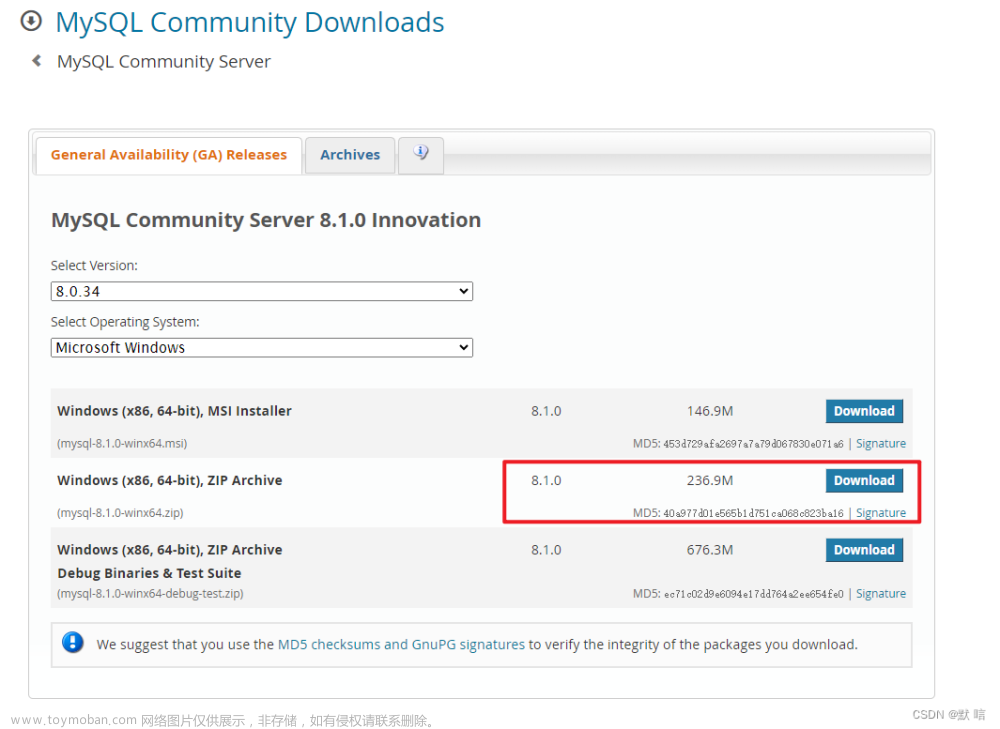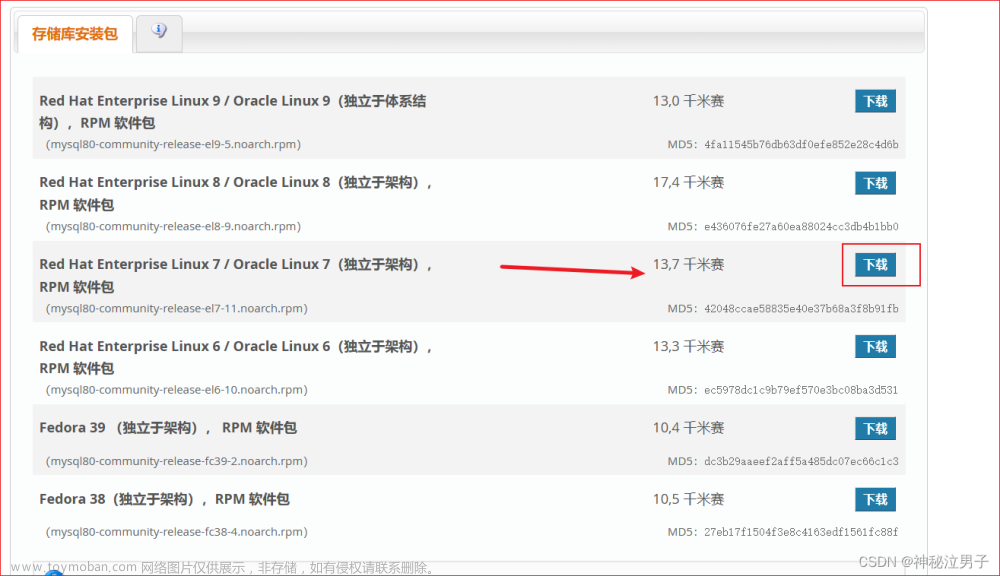目录
五.实战软件部署 4-MYSQL 5.7版本在ubuntu(WSL环境)安装
安装
1-下载apt仓库文件
2-配置apt仓库
3-更新apt仓库的信息
4-检查是否成功配置mysql5.7的仓库
5-安装mysql5.7
6-启动mysql
7-对mysql进行初始化
1-输入密码
2-是否开启密码验证插件,如果需要增强密码安全性,输入y并回车,不需要直接回车。
3-是否更改root密码,需要输入y回车,不需要直接回车。
4-是否移除匿名用户,需要输入y回车,不需要直接回车。
5-是否禁止root用户远程登录,需要输入y回车,不需要直接回车。
6-是否移除自带的测试数据库,需要输入y回车,不需要直接回车。
7-是否刷新权限,需要输入y回车,不需要直接回车。
8-登录mysql
五.实战软件部署 5-MYSQL 8.0版本在ubuntu(WSL环境)安装
安装
五.实战软件部署 4-MYSQL 5.7版本在ubuntu(WSL环境)安装
安装操作需root权限:
1-通过 sudo su - ,切换到root用户。
2-在每一个命令前加上sudo,临时提升权限。
安装
1-下载apt仓库文件
#安装包是.deb的文件 wget https://dev.mysql.com/get/mysql-apt-config_0.8.12-1_all.deb
2-配置apt仓库
#使用dpkg命令安装仓库 dpkg -i mysql-apt-config_0.8.12-1_all.deb #回车之后弹出一个框---》选择 ubuntu bionic ---》回车mysql server&cluster 选择5.7版本-回车 ---》然后回车ok
3-更新apt仓库的信息
#首先导入仓库的密钥信息 apt-key adv --keyserver keyserver.ubuntu.com --recv-keys 467B942D3A79BD29 #更新仓库信息 apt update
4-检查是否成功配置mysql5.7的仓库
apt-cache policy mysql-server
--发现存在5.7
5-安装mysql5.7
#使用apt安装mysql客户端和mysql服务端 apt install -f -y mysql-client=5.7* mysql-community-server=5.7*
--弹出框--设置一个密码--再次
6-启动mysql
/etc/init.d/mysql status /etc/init.d/mysql start /etc/init.d/mysql stop
7-对mysql进行初始化
#执行如下命令,此命令是mysql安装后自带的配置程序 mysql_secure_installation #可以通过which命令查看到这个自带程序所在的位置 which mysql_secure_installation /usr/bin/mysql_secure_installation
1-输入密码
2-是否开启密码验证插件,如果需要增强密码安全性,输入y并回车,不需要直接回车。
直接回车
3-是否更改root密码,需要输入y回车,不需要直接回车。
直接回车
4-是否移除匿名用户,需要输入y回车,不需要直接回车。
y+回车
5-是否禁止root用户远程登录,需要输入y回车,不需要直接回车。
回车
6-是否移除自带的测试数据库,需要输入y回车,不需要直接回车。
回车
7-是否刷新权限,需要输入y回车,不需要直接回车。
y+回车
8-登录mysql
mysql -uroot -p密码
五.实战软件部署 5-MYSQL 8.0版本在ubuntu(WSL环境)安装
安装
--如果已经安装mysql,需要卸载一下。
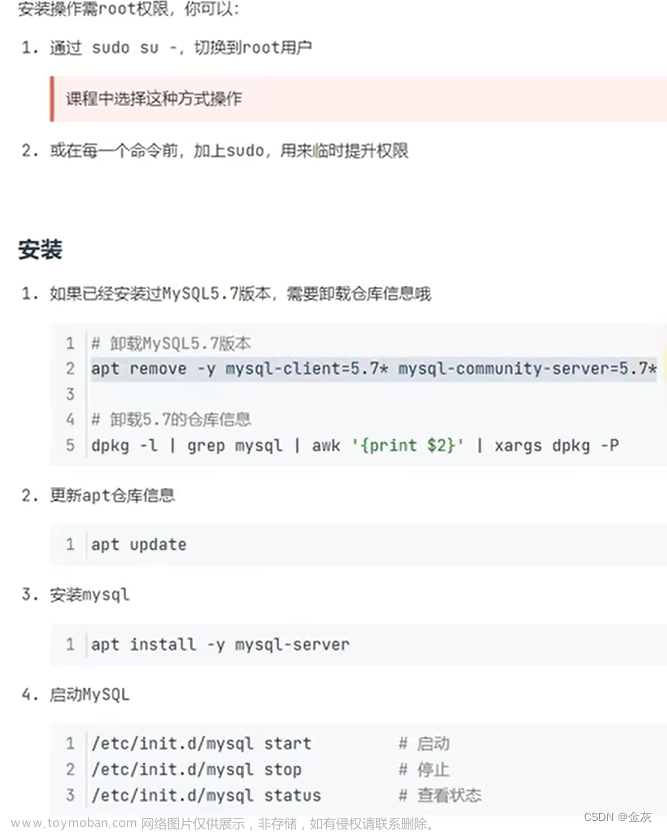
 文章来源:https://www.toymoban.com/news/detail-834574.html
文章来源:https://www.toymoban.com/news/detail-834574.html
 文章来源地址https://www.toymoban.com/news/detail-834574.html
文章来源地址https://www.toymoban.com/news/detail-834574.html
到了这里,关于五.实战软件部署 4-5MYSQL 5.7版本在ubuntu(WSL环境)安装&MYSQL 8.0版本在ubuntu(WSL环境)安装的文章就介绍完了。如果您还想了解更多内容,请在右上角搜索TOY模板网以前的文章或继续浏览下面的相关文章,希望大家以后多多支持TOY模板网!